2025-11-07 10:57:02来源:sxtmmc 编辑:佚名
在使用access2010时,有时候我们可能需要更改默认数据库文件夹,以方便管理和存储数据库文件。以下将详细介绍具体的操作步骤。
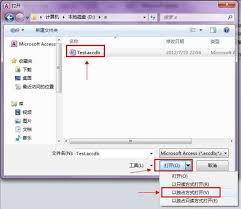
一、打开access选项

首先,打开access2010应用程序。然后点击界面左上角的“文件”选项卡,在弹出的菜单中选择“选项”。

二、进入常规选项卡
在弹出的“access选项”对话框中,选择左侧列表中的“常规”选项卡。
三、更改默认数据库文件夹路径
在“常规”选项卡的右侧窗口中,找到“默认数据库文件夹”这一设置项。其当前显示的是默认的数据库文件夹路径。点击该路径后面的“浏览”按钮。
此时会弹出一个“选择文件夹”对话框,在这个对话框中,你可以通过浏览磁盘目录,找到你希望设置为默认数据库文件夹的目标文件夹。比如你想将其设置为d盘下的“数据库备份”文件夹,就找到该文件夹并选中它,然后点击“确定”按钮。
四、确认更改
回到“access选项”对话框后,你会看到“默认数据库文件夹”路径已经变为你刚刚选择的新路径。再次点击“确定”按钮,保存这次设置。
五、验证更改
当你再次新建数据库或者打开已有的数据库时,access2010就会默认将数据库文件保存到你新设置的文件夹中。你可以通过查看新建数据库时默认的保存位置,或者在打开数据库文件时查看其所在路径,来验证默认数据库文件夹是否已经成功更改。
更改默认数据库文件夹能够让我们更有条理地管理access数据库文件。这样,在查找、备份和整理数据库时会更加方便快捷。按照上述步骤进行操作,就能轻松实现对默认数据库文件夹的更改,让你的数据库管理工作更加高效有序。无论是个人用户管理自己的小型数据库,还是企业用户处理大量数据,合理设置默认数据库文件夹都能带来不少便利。